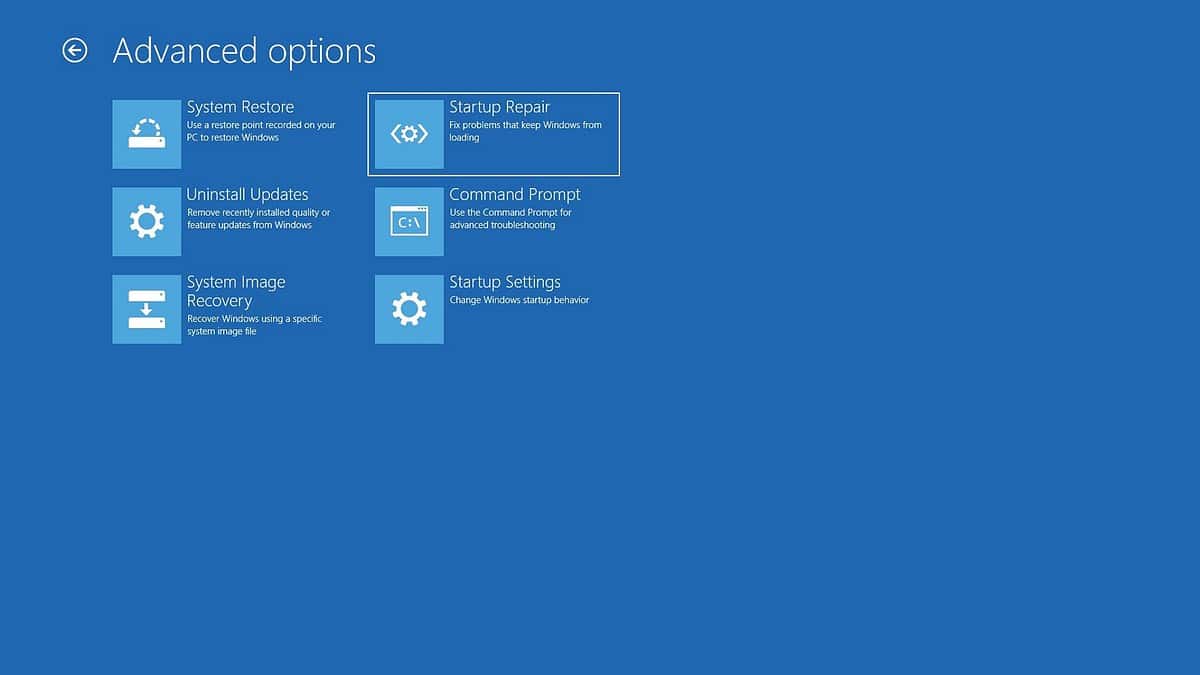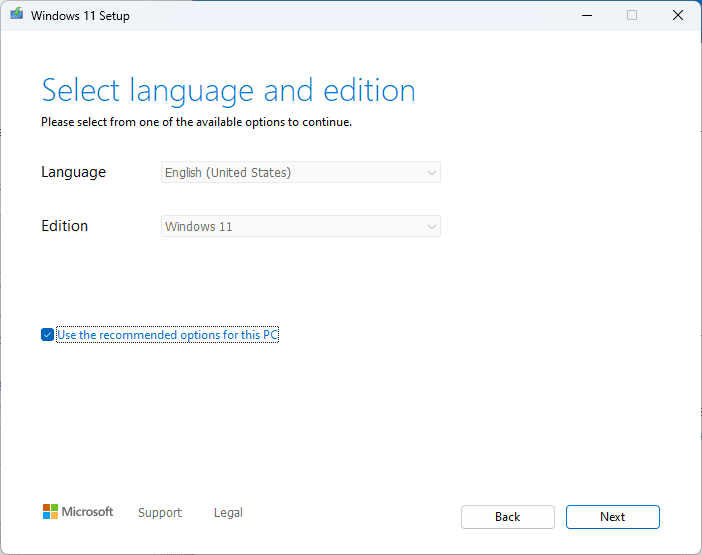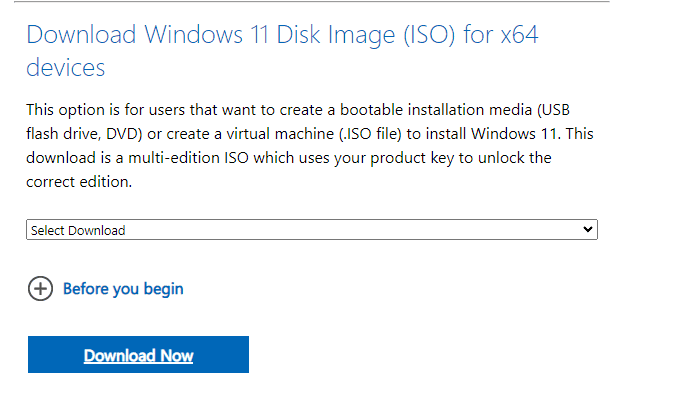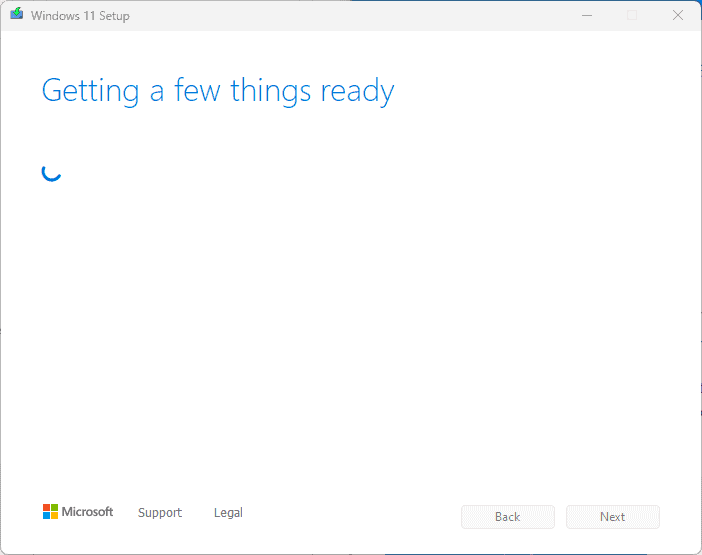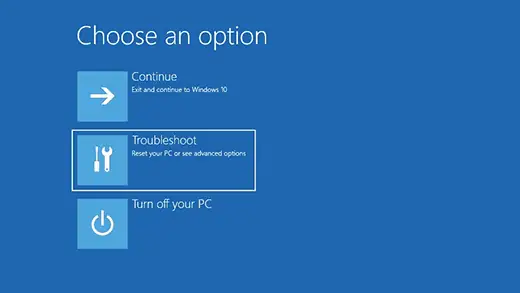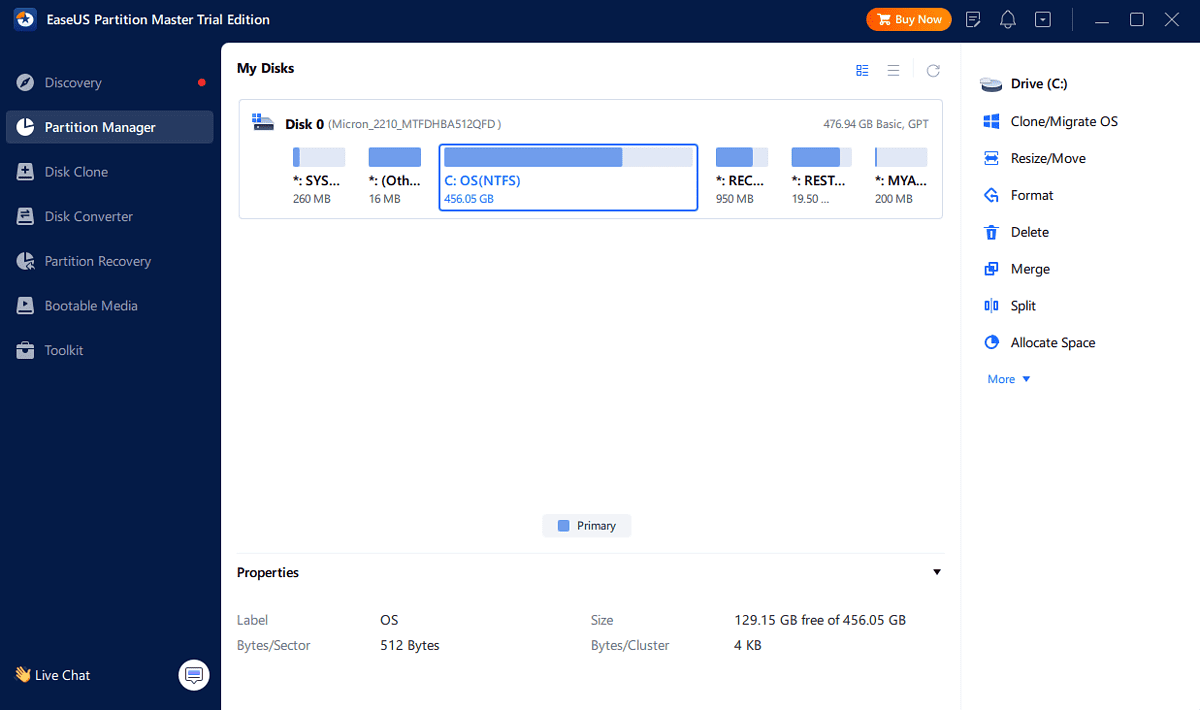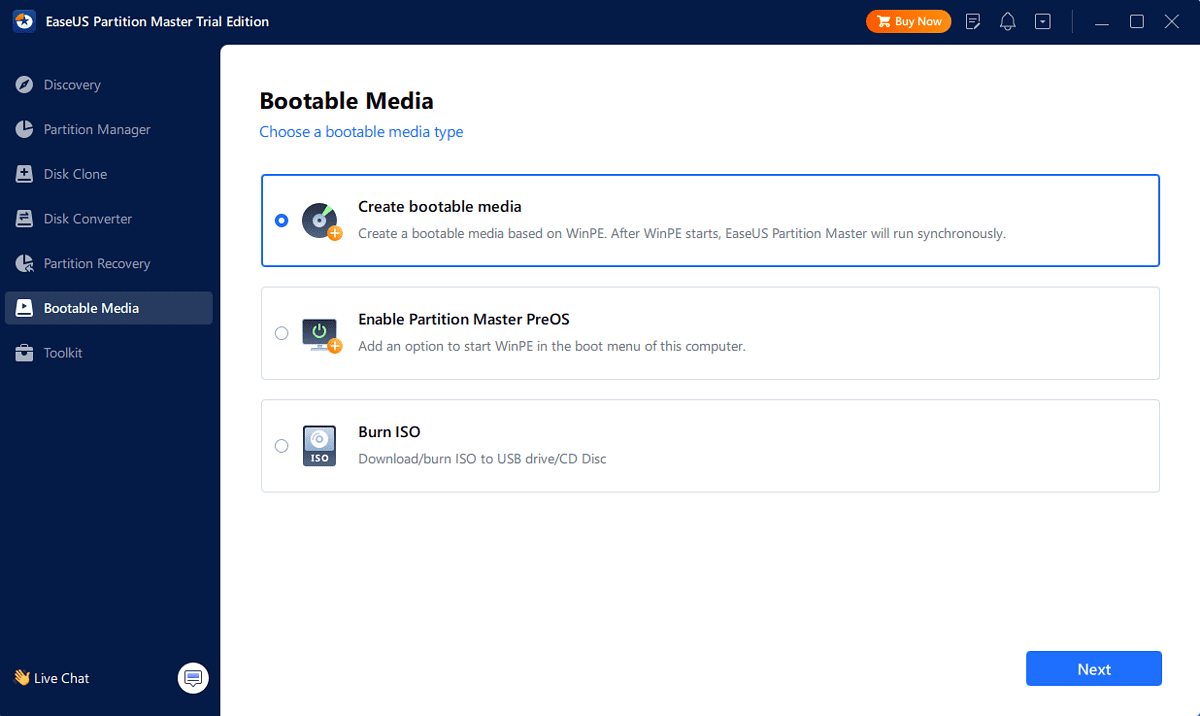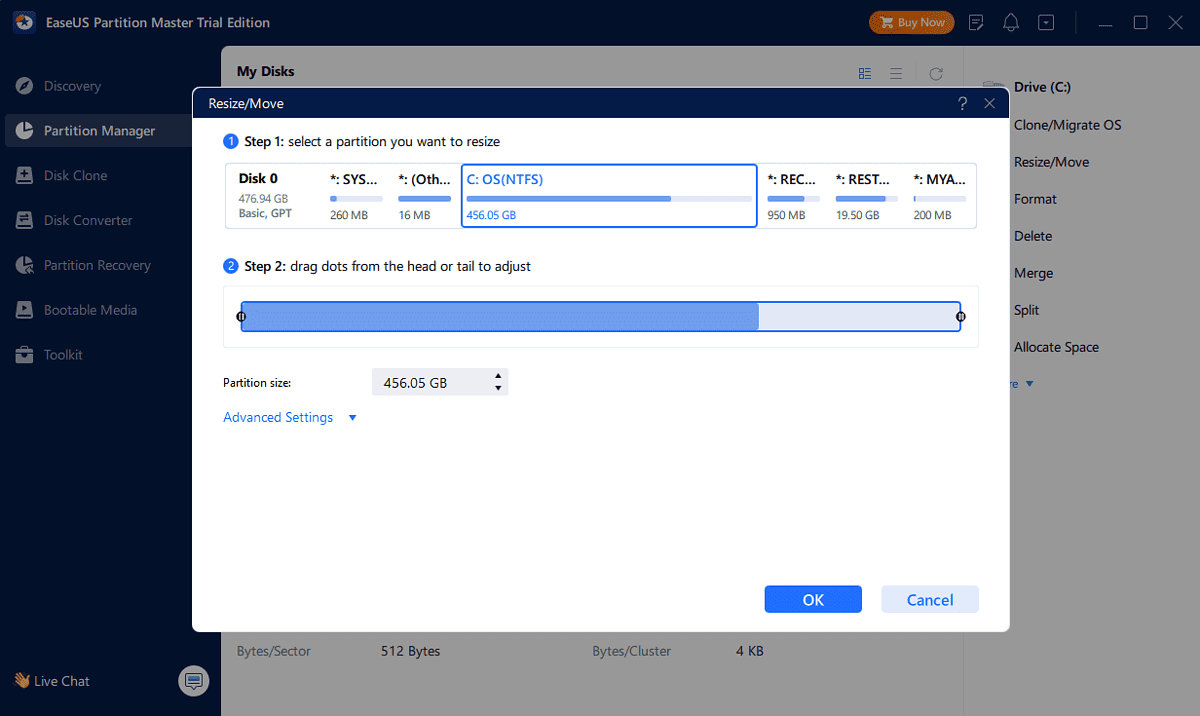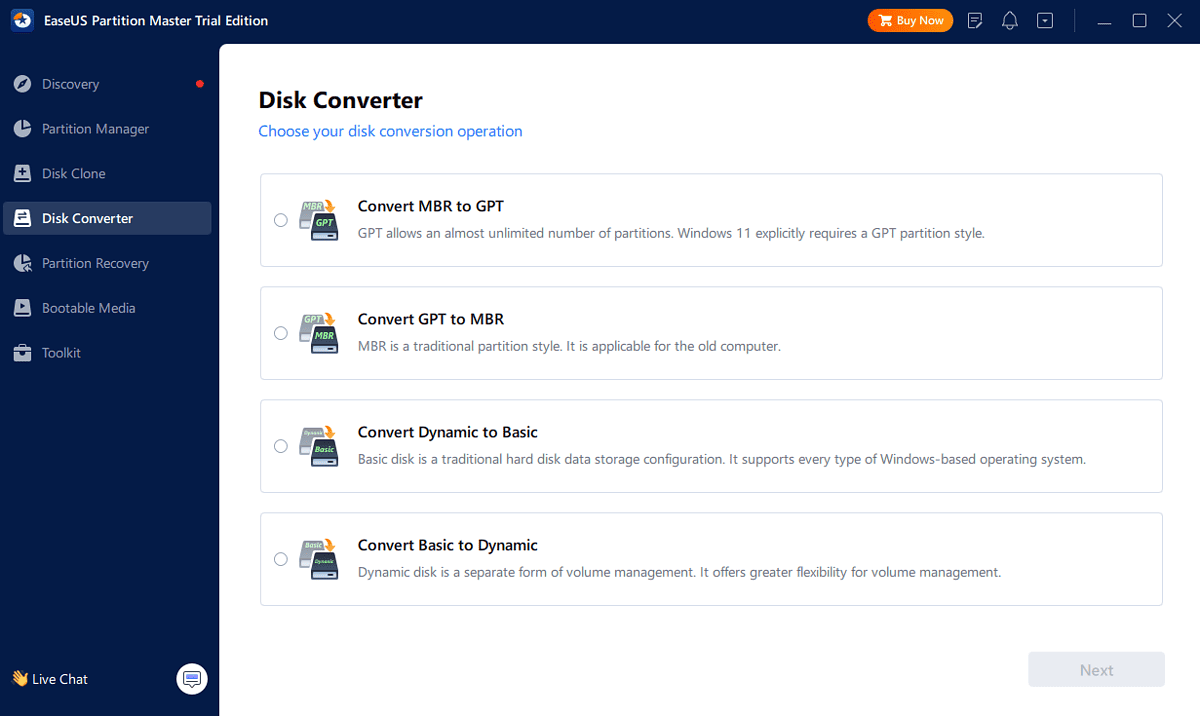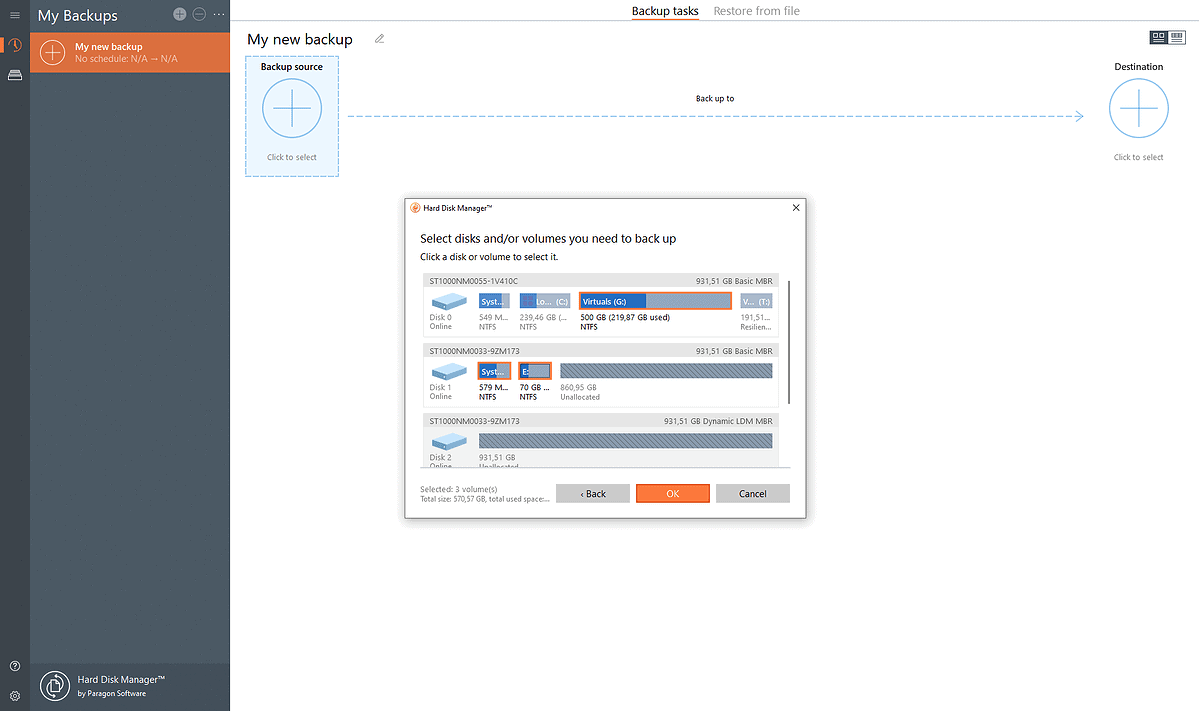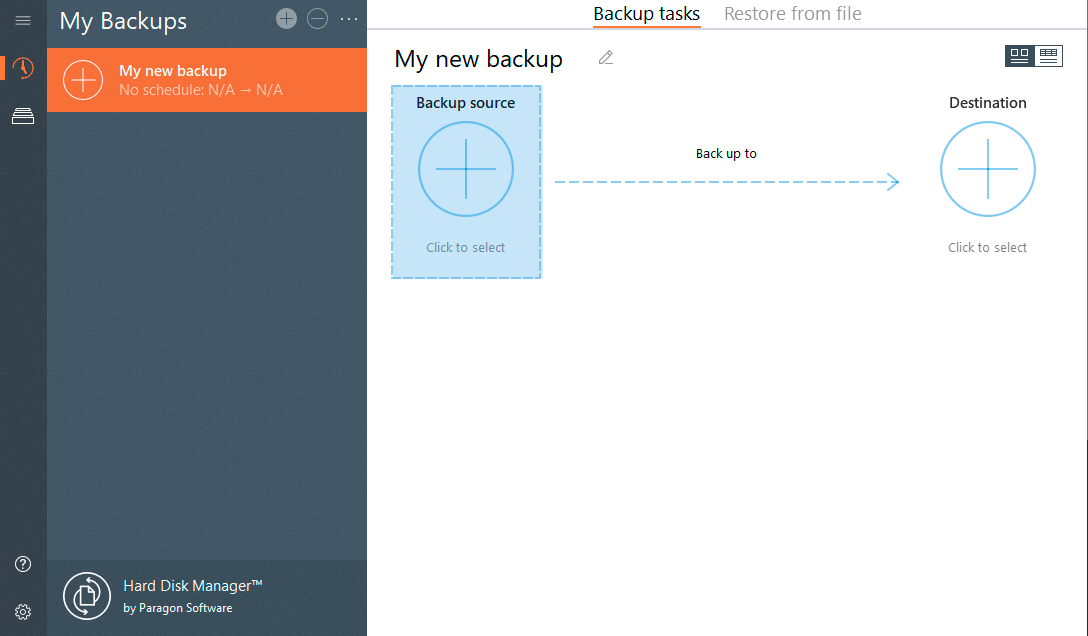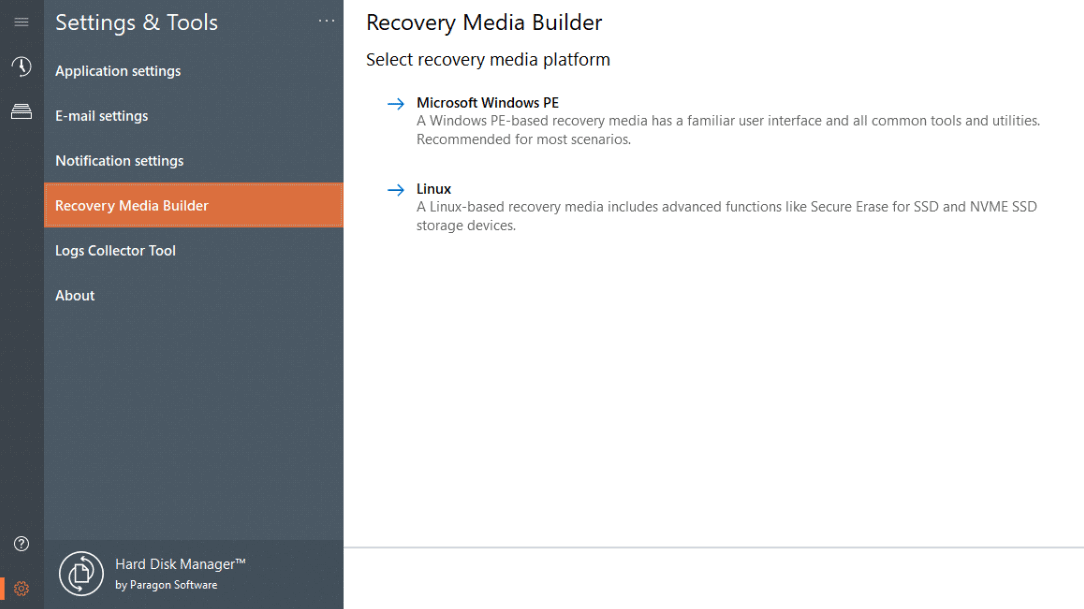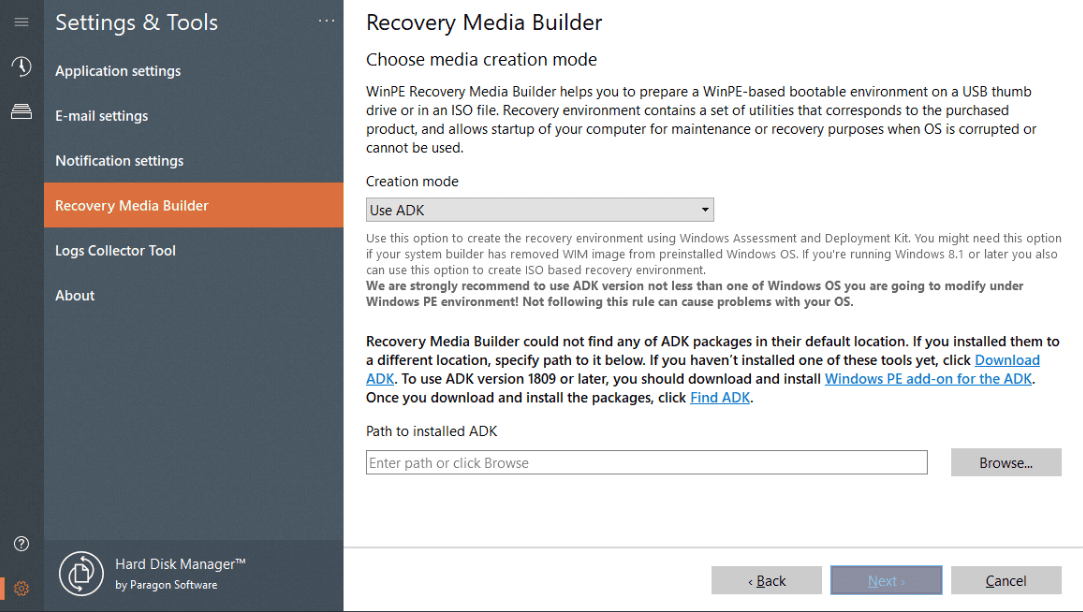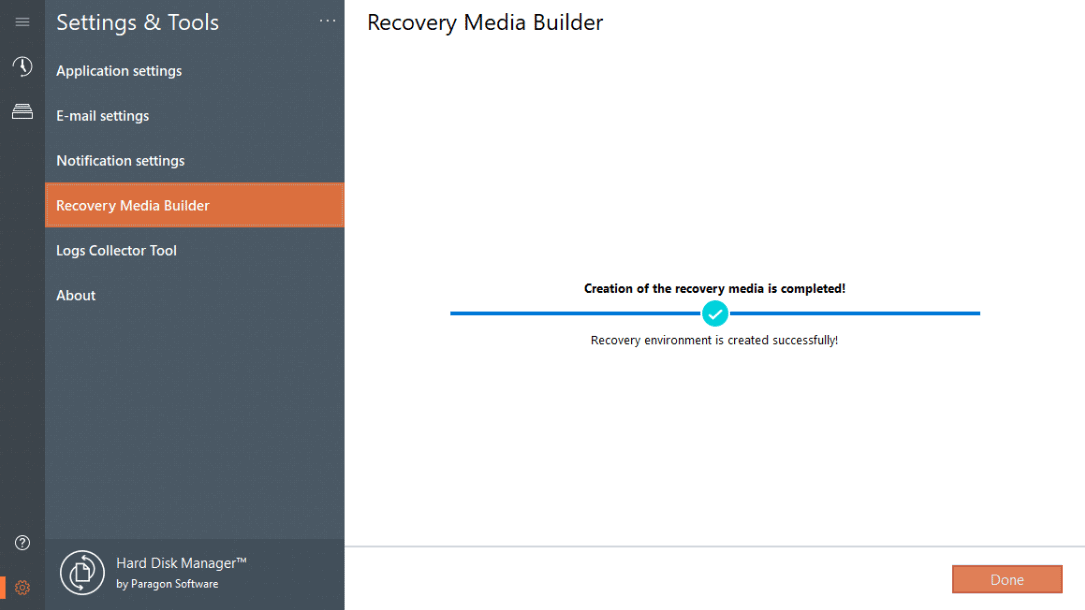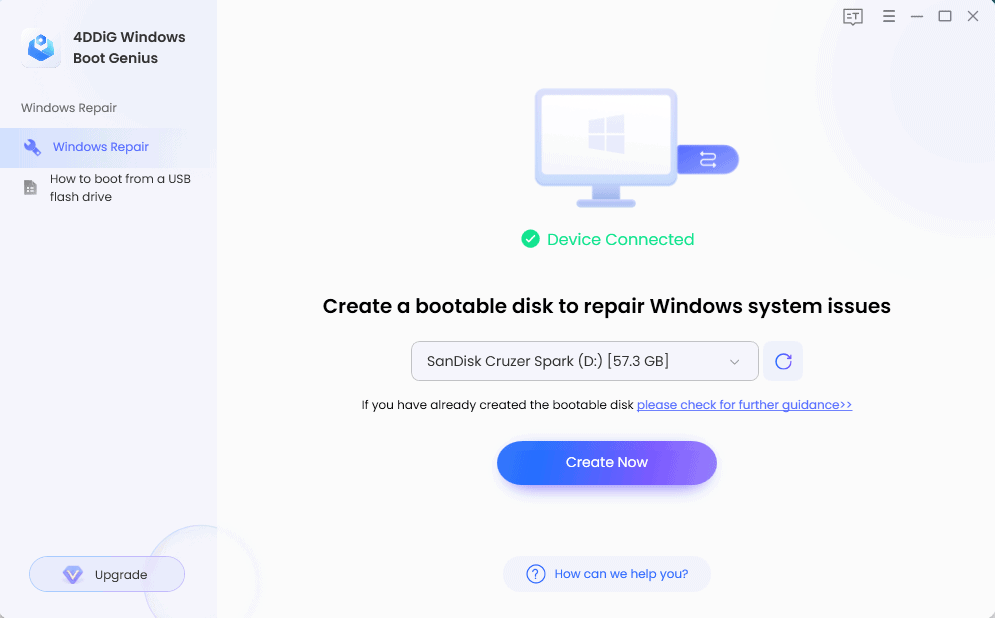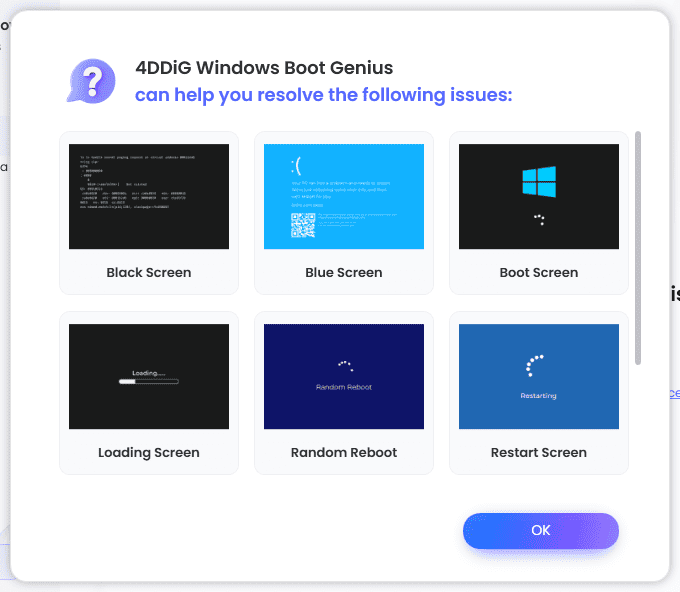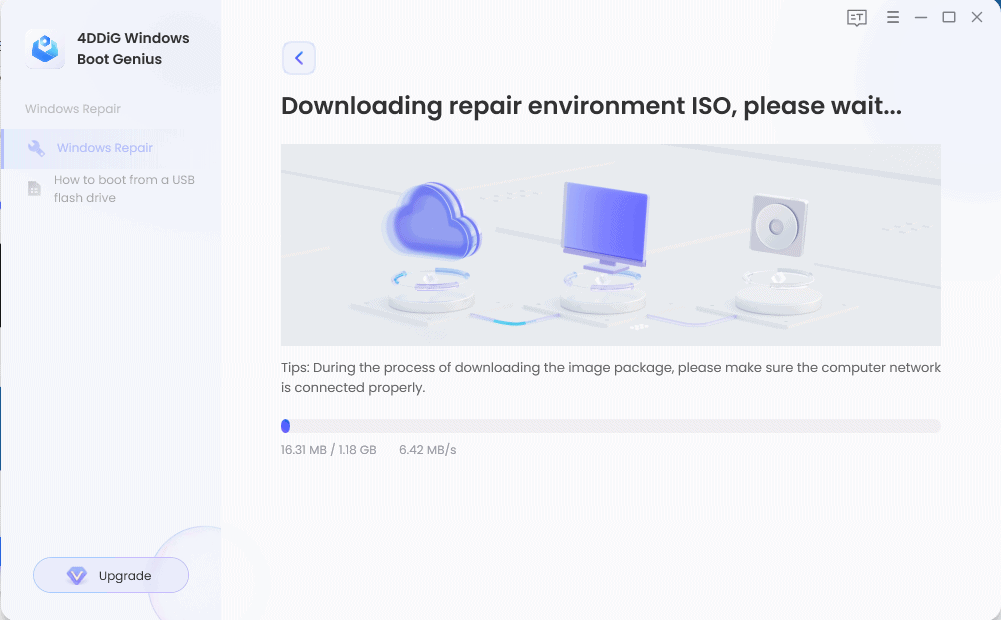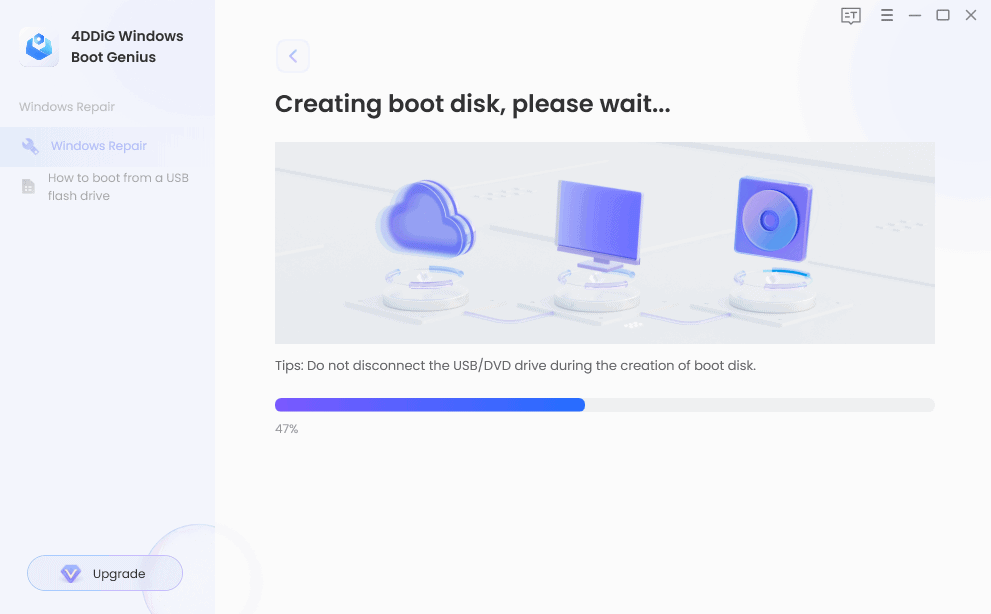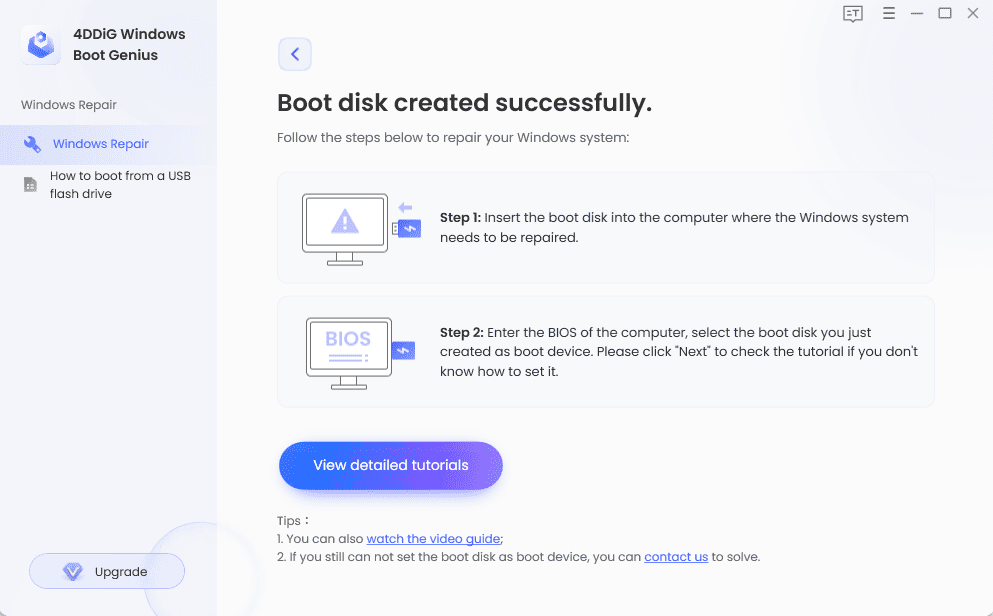Windows 5 ve 10 için En İyi 11 Önyükleme Onarım Aracı
8 dk. okuman
Tarihinde güncellendi
MSPoweruser'ın editör ekibini ayakta tutmasına nasıl yardımcı olabileceğinizi öğrenmek için açıklama sayfamızı okuyun. Daha fazla
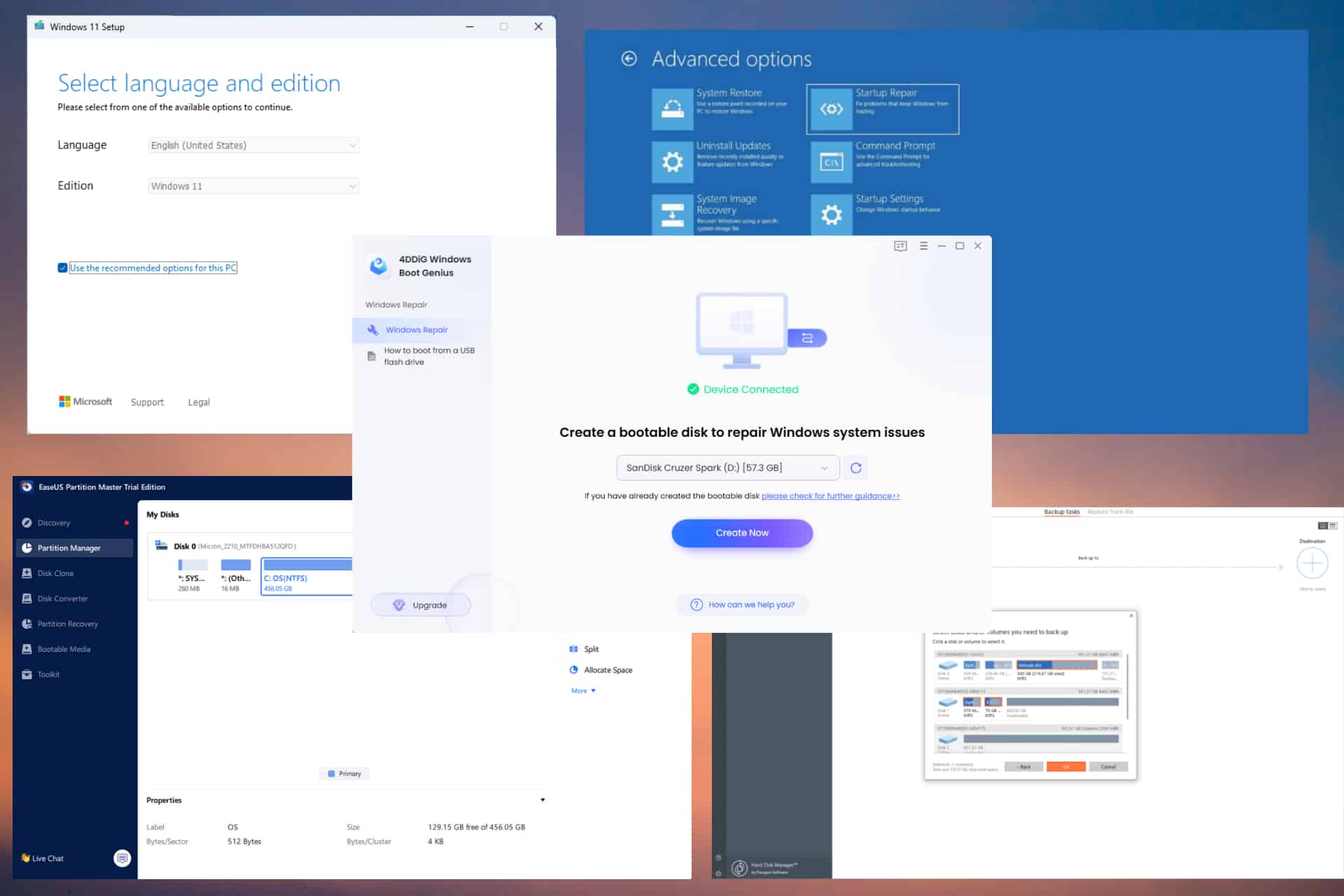
Windows 10 ve 11 için en iyi önyükleme onarım araçlarını mı arıyorsunuz? Önyükleme sorunlarıyla karşı karşıya PC'nizde meydana gelen bir olay çok sinir bozucudur ve iş gününüzü ve günlük yaşamınızı önemli ölçüde etkileyebilir. İster Windows 10 ister 11 kullanıyor olun, bu durumla başa çıkmak için doğru yazılımı bulmanız gerekecektir.
Bu nedenle, verdikleri tuza değip değmeyeceğini görmek için birkaç popüler çözümü inceledim. Bunları denedim ve tüm sürecimi aşağıdaki ekran görüntüleri ile belgeledim. Son olarak, size kolaylık sağlamak için en iyi performansı gösterenleri seçtim.
O halde bir bakalım, olur mu?
Test Parametreleri
Açık ve doğru bilgiler sağlamak için, büyük bir önyükleme onarım yazılımı grubunun yeteneklerini analiz etmeye zaman ayırdım.
İşte test sürecimin kısa bir özeti:
- Ben başladım tüm önemli verilerimin yedeğini oluşturuyorum hiçbir veri kaybının yaşanmamasını sağlamak için.
- Test edilen yazılım resmi kaynaklardan indirildi son sürümü ile.
- Ben ettik sanal makineyle simüle edilmiş önyükleme sorunları Bilgisayarıma herhangi bir zarar gelmediğinden emin olmak için.
- Sorunu çözmek için yazılımı kullandım.
- Sonuçları derledim ve bunu yarattı verilerden listeleyin.
| Yazılım | İşlevsellik ve Uyumluluk | Kullanıcı dostu | Güvenilirlik ve Güvenlik | Kurtarma ve Yedekleme Seçenekleri | Destek ve Belgeler |
|---|---|---|---|---|---|
| Windows Başlangıç Onarma | , Windows 10 / 11 | *** | ***** | Sınırlı | Sınırlı |
| Windows Kurulum Ortamı | , Windows 10 / 11 | **** | ***** | Evet | Sınırlı |
| EASEUS Partition Usta | , Windows 10 / 11 | ***** | ***** | Evet | İyi |
| Paragon Sabit Disk Yöneticisi | , Windows 10 / 11 | ***** | ***** | Evet | İyi |
| 4DDiG Windows Önyükleme Dehası | , Windows 10 / 11 | ***** | ***** | Evet | Sınırlı |
Windows 10 ve 11 için En İyi Önyükleme Onarım Araçları Nelerdir?
1. Windows Başlangıç Onarımı – Masaüstüne Erişimli En İyi Onarım Yöntemi
Windows Başlangıç Onarımı iyi bilinen bir varsayılan araçtır. Bilgisayarınızın doğru şekilde başlatılmasını (başlatılmasını) engelleyebilecek yaygın sorunları çözmek için oluşturulmuştur.
Bu araç, Windows 10 ve 11'in bir parçasıdır ve eksik veya eksik gibi sorunları çözebilir. hasarlı sistem dosyaları. Ayrıca sorunu tanımlamanızı ve buna göre tepki vermenizi sağlar ancak donanım arızalarını tespit etmez veya düzeltmez. Aynı prensip aşağıdakiler için de geçerlidir: virüs saldırılarını durdurma veya bunların neden olduğu hasarı onarmak.
Aşağıda bu araca her iki işletim sisteminde de nasıl ulaşacağınızı görebilirsiniz:
- , Windows 10
- Basın Kazan + I açmak için tuş kombinasyonu Ayarlar.
- Açılış Güncelleme ve Güvenlik Ve seç Tedavi Süreci.
- Tıkla Şimdi yeniden başlat düğmesi altında Gelişmiş kurulum giriş.
- Klinik sorunlarını giderme, Ardından Gelişmiş Seçeneklerve ardından seçim yapın Başlangıç Onarma.
- , Windows 11
- Basın Ctrl + Alt + Del tuşlarına basın ve açılan ekrandan Kilitle seçeneğine tıklayın.
- Basın vardiya tuşuna basın ve Power Ekranınızın sağ alt tarafındaki düğmesine basın.
- Tutmaya devam et vardiya ve üzerine tıklayın Yeniden.
- Seçenekleri gösteren mavi bir ekran görünecektir.
- Klinik sorunlarını giderme menüden tıklayın ve Gelişmiş Seçenekler.
- seç Başlangıç Onarma bu süreci başlatmak için.
Windows 11 bilgisayarımda bu adımları izledikten sonra sistem normal şekilde açıldı. Etkili olmasına rağmen acemi kullanıcılar için biraz karmaşık olabilir.
Artıları:
- Nasıl çalıştığını anladığınızda kullanımı kolay
- Tanılamayı otomatik olarak gerçekleştirir ve sık karşılaşılan sorunları çözer
- Sisteme yerleşik olduğundan herhangi bir ek kurulum gerektirmez.
Eksileri:
- Herhangi bir donanım arızasını algılamaz veya düzeltmez
- Yalnızca başlangıç masaüstünü yüklerse manuel olarak erişilebilir.
2. Windows Kurulum Medyası – Masaüstüne Erişim Olmadan En İyi Onarım Yöntemi
Windows Kurulum Medyası şunları yapmanızı sağlayan bir Microsoft aracıdır: önyüklenebilir bir USB veya DVD oluşturun. Windows 10 ve 11'in bir parçası olduğundan ona her zaman erişebileceksiniz.
Bilgisayarınızda işletim sisteminizin doğru şekilde başlatılmasını engelleyen bazı eksik veya hasarlı sistem dosyaları varsa bu araç yardımcı olabilir. Basit bir uygulama gibi görünse de önyükleme sorunlarını çözmenin en etkili yollarından biridir.
Nasıl olduğunu göstereyim:
- Microsoft'tan Windows ISO'yu indirin. Daha önce yüklediğiniz sürümü seçtiğinizden emin olun.
- Kullanarak önyüklenebilir bir USB veya DVD sürücüsü oluşturun Windows Kurulum Ortamı.
- BIOS veya UEFI ayarlarınızı şu şekilde değiştirin: önyükleme sırasında ilk seçenek olarak USB aygıtının seçilmesini sağlayın.
- Tıkla Bilgisayarınızın bağlantısını onarın açmak için Gelişmiş kurtarma.
- Klinik Gelişmiş Seçeneklertık sorunlarını gidermeve ardından aç Başlangıç Onarma.
- Onarım işlemini tamamlamak için ekrandaki talimatları izleyin.
Bu onarım aracı, bozuk veya eksik dosyaları değiştirir ve böylece sistemin önyükleme yapmamasına neden olan sorunları çözer.
Artıları:
- Önyüklenebilir USB'ler veya DVD'ler oluşturur
- Windows 10 ve 11'de kullanılabilen varsayılan bir uygulama
- Bozuk veya eksik sistem dosyalarının neden olduğu yaygın önyükleme sorunlarıyla uğraşırken etkilidir
Eksileri:
- Windows 10/11 ISO dosyasının manuel olarak indirilmesini gerektirir
- Tamamen yeni başlayanlar için uygun değil
3. EaseUS Partition Master – Kapsamlı Disk Yönetim Aracı
EASEUS Partition Usta önyükleme sorunlarını çözmenize yardımcı olabilecek güçlü bir disk yönetim aracıdır. Disk bozulması, dönüştürme vb. dahil olmak üzere HDD ile ilgili çeşitli sorunları çözebilir.
Kullanımı kısmen ücretsizdir ve Windows 10 ve 11'de kusursuz şekilde çalışır. Kullanıcı dostu arayüz, ihtiyaç duyduğum tüm araçlara erişmemi kolaylaştırdı.
Yazılım kullanma konusunda çok fazla deneyimim olmasına rağmen, yeni başlayan herkesin bu uygulamayı anlayabileceği, kullanabileceği ve hızlı bir şekilde yolunu bulabileceğini rahatlıkla söyleyebilirim.
Test sürecim sırasında öne çıkan şey, değişiklikleri sisteminize uygulamadan önce size gösterebilmesiydi.
Bu, yanlış karar vermenizi engelleyebilir. Ayrıca EaseUS, veri disklerinin MBR/GPT'ye dönüştürülmesini de destekler. Genel olarak, harika bir araçtır Windows 10 disk yönetimi.
Artıları:
- Tüm seçeneklere kolay erişim sağlayan kullanıcı dostu arayüz
- Herhangi bir değişikliği önizlemenizi sağlar
- Bölümleri sıkıştırmak, bölmek ve birleştirmek için HDD ile ilgili çok çeşitli özellikler içerir
Eksileri:
- Nispeten pahalı
- Yazılım, Linux Önyükleme Diski oluşturmak için ekstra ücret alır
EaseUS Partition Master'ı Alın
4. Paragon Sabit Disk Yöneticisi – Yedekleme Özelliklerine Sahip Güçlü HDD Yöneticisi
Paragon Sabit Disk Yöneticisi çok çeşitli özellikler sunan başka bir güçlü disk yönetimi aracıdır. Bu yazılım esas olarak Windows arızası durumunda her zaman güvenebileceğiniz güncel ve yararlı bir yedeğe sahip olmanızı sağlamak için oluşturulmuştur.
Daha da verimli hale getirmek için bulut yedeklemeyi kullanır. Bu yazılımı, hızlı yüklenen USB veya CD tabanlı kurtarma diskleri oluşturma yeteneği nedeniyle denedim; bu, önyükleme sorunlarında yardımcı olabilir.
Yukarıdaki görselden de görebileceğiniz gibi kurtarma işlemini başlatmak son derece kolaydır. Tek yapmanız gereken kapıyı açmak Ayarlar ve Araçlar bölümü, seçim Kurtarma Medyası Oluşturucuve ardından ihtiyacınız olan türü seçin.
Ekrandaki işlemi tamamladıktan sonra Windows 11 için bir kurtarma USB ortamı oluşturdum.
Yeni oluşturulan önyüklenebilir USB artık örneğin Windows Kurulum Medyası ile kullanılabilir.
Artıları:
- Açık ve acemi dostu bir arayüz
- Disk yönetimiyle ilgili çok çeşitli özellikleri kapsar
- Kolayca veri yedeklemeleri oluşturur ve bunları bulutta saklar
- İşletim sistemi sorun giderme süreciniz için önyüklenebilir USB/DVD/CD'ler oluşturabilir
Eksileri:
- Yazılım yalnızca Windows kullanıcılarıyla sınırlıdır
- Süreçlere ilişkin zaman tahminlerinin sıklıkla güvenilmez olduğunu fark ettim
Paragon Sabit Disk Yöneticisini edinin
5. 4DDiG Windows Boot Genius – Kullanıcı Dostu Windows Önyüklenebilir USB Oluşturucu
4DDiG Windows Önyükleme Dehası Windows önyükleme hatalarını yönetmenize ve çözmenize yardımcı olacak başka bir kapsamlı araçtır. Bozuk kayıt defterini, kayıt defteri hatalarını ve diğer birçok sorunu onarabilir.
Önyükleme onarım işleminizi başlatmak için öncelikle çıkarılabilir bir USB disk bağlamanız gerekir. 4DDiG daha sonra kurtarma işleminiz için önyüklenebilir bir disk oluşturmak için bunu kullanacaktır.
ISO paketini indirdikten sonra yazılım, onu otomatik olarak çıkarılabilir USB depolama birimine yükler.
Önyükleme USB aygıtını oluşturduktan sonra Windows kurtarma işlemini başlatmaya ve önyükleme sorunlarını çözmeye hazır olacaksınız.
Yazılım ayrıca kullanıcıların çıkarılabilir USB'den nasıl önyükleme yapacaklarını anlamalarına olanak tanıyan araçsal bir bölüm de içerir. Ayrıca, tıklama seçeneğiniz de vardır. Ayrıntılı Eğiticileri Görüntüle ve hatta bir video kılavuzu izleyin.
Bu bilgi setleri hem yeni başlayanlar hem de deneyimli kullanıcılar için faydalıdır.
Artıları:
- Çeşitli Windows önyükleme hatalarını onarabilir
- Çok çeşitli diğer iyi bilinen olası hataları kapsar
- Sorun giderme için kullanılabilecek önyüklenebilir bir diski hızlı bir şekilde oluşturur
Eksileri:
- Bazı kullanıcılar desteğin o kadar da yararlı olmadığını bildirdi
- Bazı kullanıcılar zaman zaman geri ödeme politikası sorunlarından şikayetçi oldu
4DDiG Windows Önyükleme Genius'unu edinin
Sonuç
Dolayısıyla, ister Windows 10 ister 11 kullanıyor olun, bu araçlar mükemmel rehberlik sağlayabilir ve size yardımcı olabilir. PC'nizin önyükleme sorunlarını çözme.
Başlangıç Onarma ve Windows Kurulum Medyası gibi yerleşik araçları ele aldım. Ayrıca genel olarak en iyiyi de dahil ettim PC onarım yazılımı EaseUS Partition Master, Paragon Hard Disk Manager ve 4DDiG Windows Boot Genius gibi seçenekler (titiz testlerden sonra). Üçüncü taraf araçlar genel olarak biraz daha kullanıcı dostudur ancak varsayılan seçenekler de işe yarayacaktır.
Seçiminizi aşağıdaki yorum bölümünde paylaşmaktan çekinmeyin!